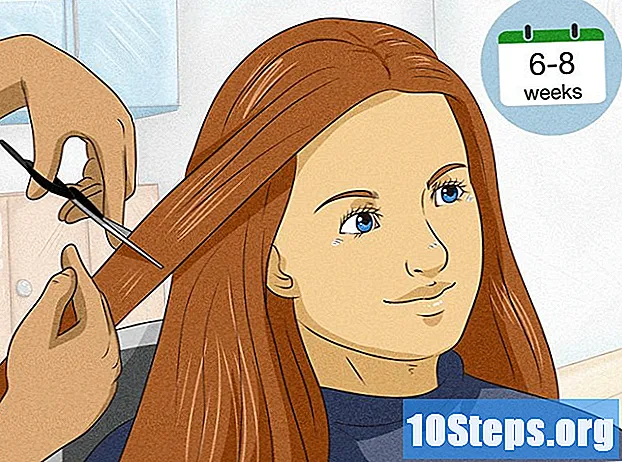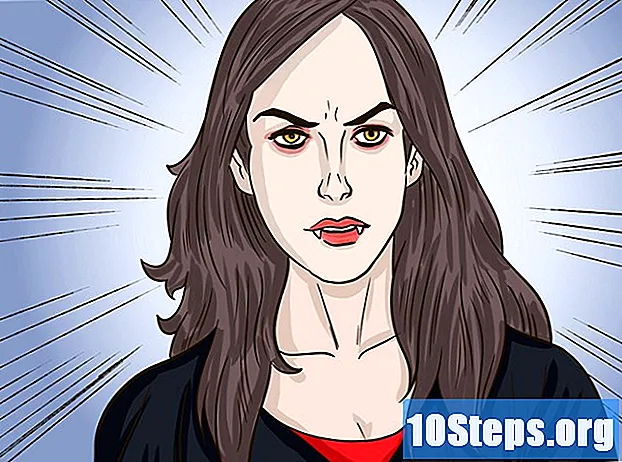Περιεχόμενο
Αυτό το άρθρο wikiHow θα σας διδάξει πώς να απενεργοποιήσετε το "VoiceOver", τη δυνατότητα προσβασιμότητας του iPhone που διαβάζει τις πληροφορίες δυνατά στην οθόνη της συσκευής. Μπορείτε να το απενεργοποιήσετε πατώντας το κουμπί "Home" τρεις φορές, μεταβαίνοντας στις ρυθμίσεις της συσκευής ή ζητώντας από το Siri.
Βήματα
Μέθοδος 1 από 3: Χρήση της συντόμευσης κουμπιού "Αρχική σελίδα"
Πατήστε γρήγορα το κουμπί "Home" τρεις φορές. Κάτι τέτοιο θα απενεργοποιήσει τη λειτουργία "VoiceOver" εάν έχετε ήδη ρυθμίσει αυτήν τη συντόμευση.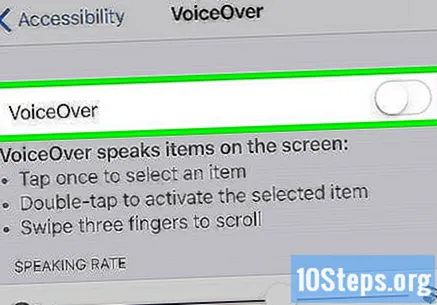
- Αυτή η διαδικασία μπορεί να εκτελεστεί απευθείας μέσω της οθόνης κλειδώματος.
- Όταν ακούτε το "VoiceOver off", θα γνωρίζετε ότι αυτή η λειτουργία έχει απενεργοποιηθεί.
- Για να το ενεργοποιήσετε ξανά, πατήστε το κουμπί "Αρχική" τρεις ακόμη φορές. Θα ακούσετε το μήνυμα "VoiceOver on".
- Εάν έχετε ορίσει πολλές επιλογές στη συντόμευση τριπλού κουδουνίσματος (όπως "VoiceOver", "Assistive Ring" κ.λπ.), θα πρέπει να επιλέξετε ποια θέλετε να απενεργοποιήσετε. Απλά πατώντας το κουμπί "Home" τρεις φορές δεν θα απενεργοποιηθεί αυτόματα το "VoiceOver".
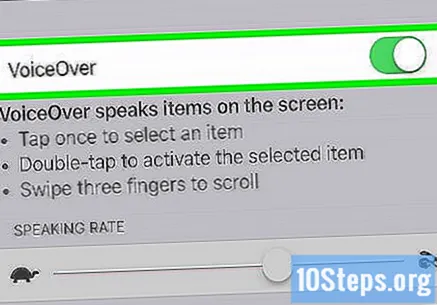
Δοκιμάστε να χρησιμοποιήσετε ένα διαφορετική μέθοδο. Εάν έχετε ρυθμίσει τη συντόμευση προσβασιμότητας, το πάτημα του κουμπιού "Αρχική σελίδα" τρεις φορές δεν θα κάνει τίποτα, οπότε δοκιμάστε μια διαφορετική μέθοδο.
Μέθοδος 2 από 3: Χρήση της εφαρμογής "Ρυθμίσεις"
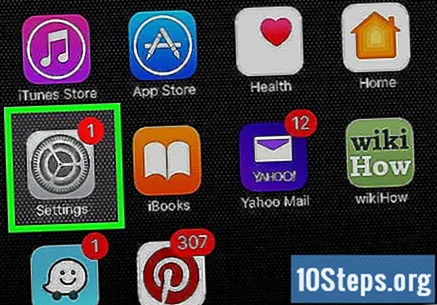
Πατήστε "Ρυθμίσεις" μία φορά για να το επιλέξετε και δύο φορές ακόμη για να το ανοίξετε. Αυτή η εφαρμογή έχει ένα γκρι εικονίδιο με γρανάζια και πιθανότατα βρίσκεται στην αρχική οθόνη.
Πατήστε την επιλογή Γενική μία φορά για να την επιλέξετε και δύο φορές ακόμη για να την ανοίξετε. Βρίσκεται κοντά στο πάνω μέρος της οθόνης "Ρυθμίσεις".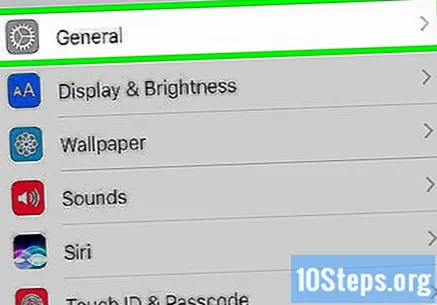
- Εάν χρησιμοποιείτε iPhone με οθόνη 4,7 ιντσών, μετακινηθείτε προς τα κάτω στην επιλογή Γενικός χρησιμοποιώντας τρία δάχτυλα.
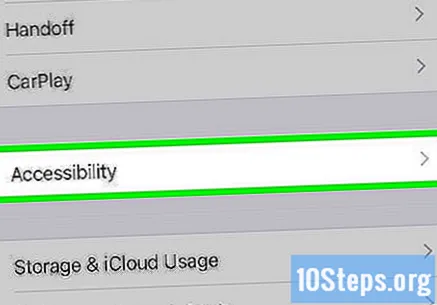
Πατήστε την επιλογή Προσβασιμότητα μία φορά για να την επιλέξετε και δύο φορές ακόμη για να την ανοίξετε. Βρίσκεται στο κάτω μέρος της οθόνης.- Εάν χρησιμοποιείτε iPhone με οθόνη 4,7 ιντσών, μετακινηθείτε προς τα κάτω στην επιλογή Προσιτότητα χρησιμοποιώντας τρία δάχτυλα.
Πατήστε την επιλογή VoiceOver μία φορά για να την επιλέξετε και δύο φορές ακόμη για να την ανοίξετε. Βρίσκεται στην κορυφή της σελίδας "Προσβασιμότητα".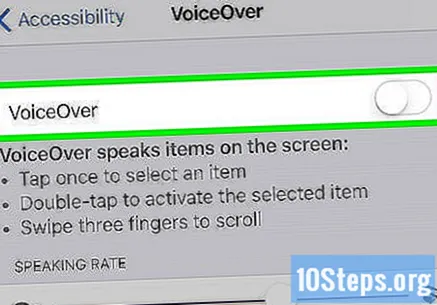
Πατήστε την επιλογή "VoiceOver" μία φορά για να την επιλέξετε και δύο φορές ακόμη για να την ανοίξετε. Θα ακούσετε το μήνυμα "VoiceOver απενεργοποιημένο" και τα κανονικά στοιχεία ελέγχου θα επιστρέψουν στο iPhone.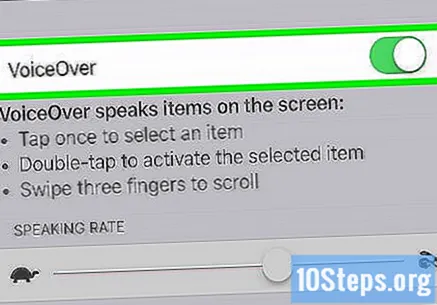
Μέθοδος 3 από 3: Χρήση του Siri
Πατήστε και κρατήστε πατημένο το κουμπί "Home" για να ενεργοποιήσετε το Siri. Αυτό είναι το μεγάλο, στρογγυλό κουμπί στο κάτω μέρος και στο κέντρο της οθόνης.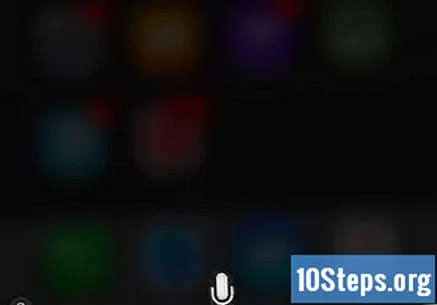
- Εάν χρησιμοποιείτε μοντέλο iPhone 6s ή νεότερο, δεν θα ακούσετε μια ηχητική ειδοποίηση κατά την εκκίνηση του Siri, εκτός εάν χρησιμοποιείτε ακουστικά ή συσκευή Bluetooth.
Λένε "Απενεργοποίηση VoiceOver". Το Siri μπορεί να πάρει λίγο χρόνο για να επεξεργαστεί την εντολή. Όταν ακούσετε "OK, απενεργοποίησα το VoiceOver", θα γνωρίζετε ότι αυτή η λειτουργία έχει απενεργοποιηθεί.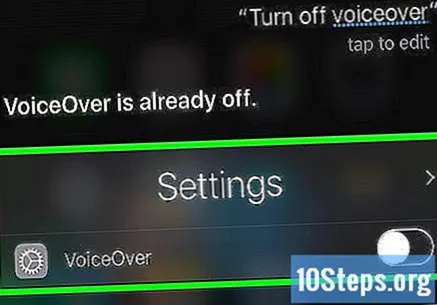
- Για να το ενεργοποιήσετε ξανά, ενεργοποιήστε το Siri και πείτε "Ενεργοποίηση VoiceOver".